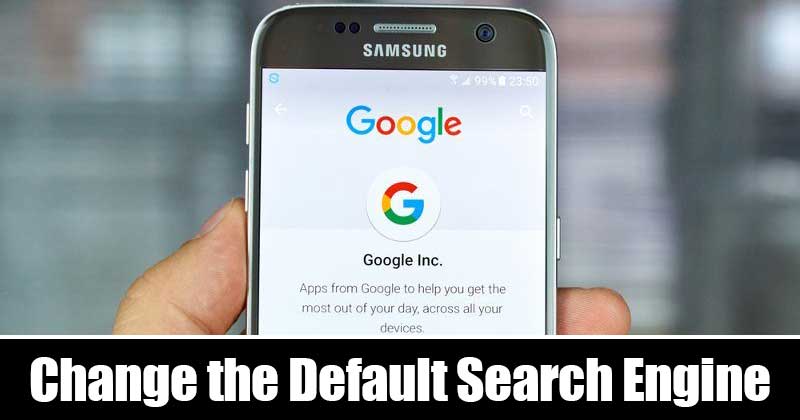Egyszerű módja a PowerShell letiltásának a Windows 10 rendszerben!
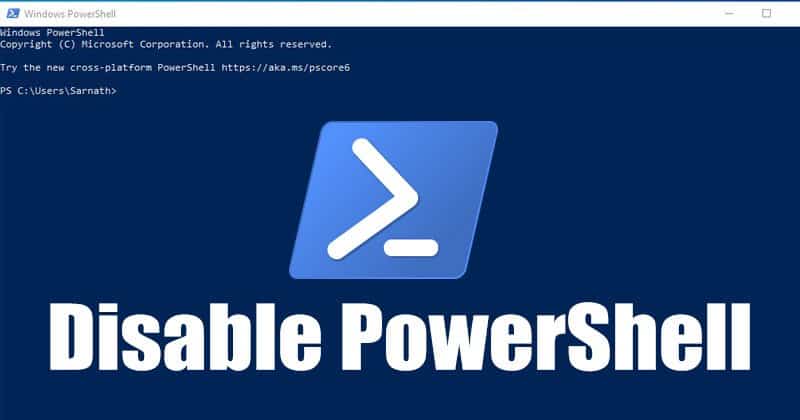
A Microsoft egy erősebb parancssori shellt vezetett be, mint a Command Prompt a Windows 7 rendszerben. A Command Prompt erősebb változata a PowerShell, és fejlettebb dolgok végrehajtására szolgál. A Powershell bevezetése óta feltűnőbbé vált, és nem a Windows 10 operációs rendszerbe van beépítve.
Sokan úgy gondolják, hogy a Command Prompt és a Powershell ugyanaz. Ezek azonban különböznek egymástól, és a Powershell bonyolultabb, mint a hagyományos CMD. Ezenkívül a Powershell erősebb, mint a CMD, és veszélyes lehet, ha tapasztalatlan kezekbe kerül.
Tehát, ha megosztott számítógépe van, vagy más családtagok vagy barátok használják a számítógépét, a legjobb, ha teljesen letiltja a PowerShellt. Ebben a cikkben megosztunk egy részletes útmutatót a Powershell letiltásához a Windows 10 rendszerben. Nézzük meg.
A PowerShell letiltásának lépései Windows 10 rendszerű számítógépen
Kérjük, vegye figyelembe, hogy nincs közvetlen lehetőség a Powershell letiltására. Tehát el kell érnünk a Helyi csoportházirend-szerkesztőt a Powershell letiltásához. A helyi csoportházirenddel való játék kockázatos lehet, ezért gondosan kövesse a lépéseket.
1. lépés: Először nyomja meg a Start gombot, és keresse meg a „Futtatás” kifejezést. Nyissa meg a Futtatás programot a listából.
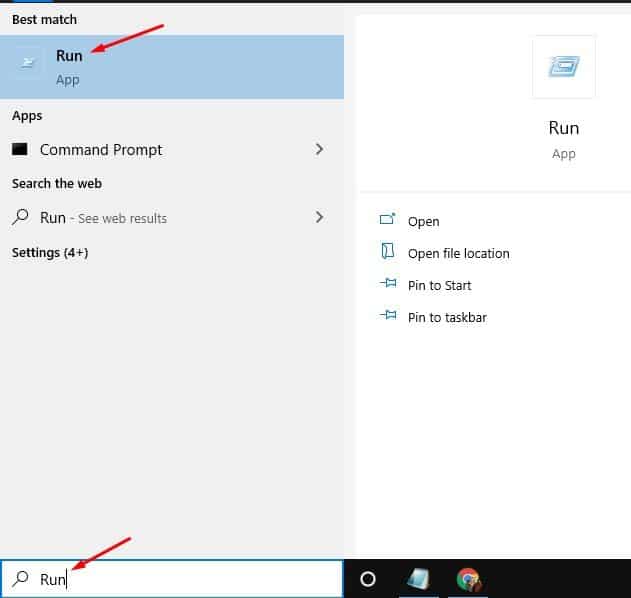
2. lépés: A Futtatás párbeszédpanelen írja be a „gpedit.msc” parancsot, és nyomja meg az Enter gombot.
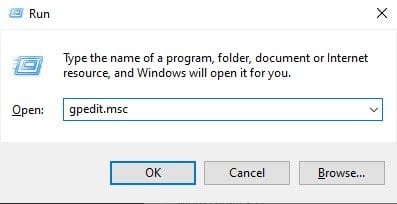
3. lépés: Ezzel megnyílik a Helyi csoportházirend-szerkesztő. A következő útvonalra kell navigálnia – Felhasználói konfiguráció > Felügyeleti sablonok > Rendszer.

4. lépés: A jobb oldali ablaktáblában kattintson duplán a „Ne futtasson meghatározott Windows-alkalmazást” házirendre.
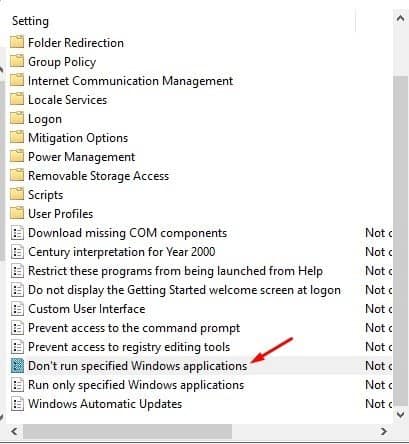
5. lépés: A következő ablakban válassza az „Engedélyezve” lehetőséget, majd az opció alatt kattintson a „Megjelenítés” gombra.
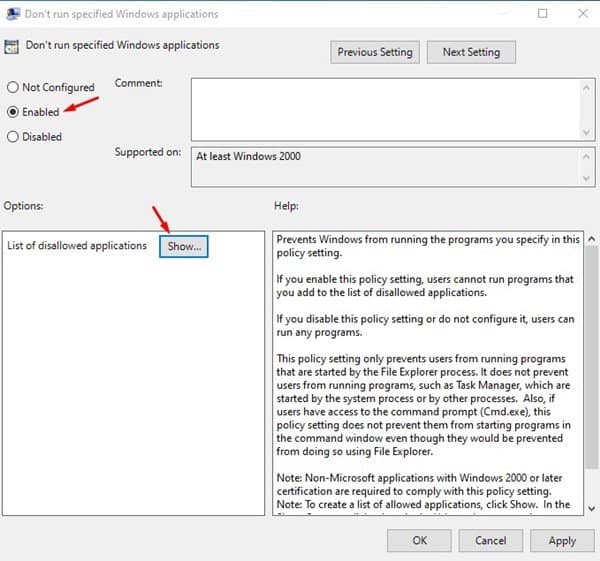
6. lépés: Az érték alá írja be a „powershell.exe” parancsot, majd kattintson az „Ok” gombra.
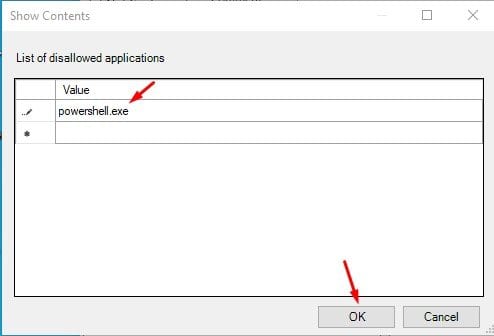
Ez az! Kész vagy. Most indítsa újra a Windows 10 számítógépet a módosítások alkalmazásához. Az újraindítás után nem tudja futtatni a Powershell-t. A Powershell futtatásához egyszerűen állítsa vissza a 2. lépésben végzett módosításokat. 5. lépés és sz. 6.
Tehát ez a cikk a PowerShell letiltásának módjáról szól a Windows 10 számítógépen. Remélem, ez a cikk segített Önnek! Kérjük, ossza meg barátaival is. Ha kétségei vannak ezzel kapcsolatban, tudassa velünk az alábbi megjegyzés rovatban.